Cómo restaurar e importar correos y contactos de Gmail con una copia de seguridad Mbox
Si deseas a recuperar la información de tu email, te conviene saber cómo restaurar e importar correos y contactos de Gmail con una Copia de Seguridad Mbox. Aquí te enseñaremos paso a paso todo el procedimiento.
Cómo restaurar e importar correos y contactos de Gmail con una copia de seguridad Mbox
Este tutorial está pensado para todos aquellos que tengan una copia de seguridad de su correo, por lo cual te recomendamos realizar una copia de seguridad con anterioridad. Una vez tengas la copia de seguridad, debes descomprimirla y es aquí donde comienza el proceso de recuperación.
Configuración de cuenta de Gmail
- El primer paso para recuperar los archivos provenientes de un Backup de tu correo es dirigirte a la pestaña de configuración. Para esto debes presionar sobre el botón en forma de engranaje ubicado en la zona superior derecha de Gmail. Allí presiona en Configuración.
- Diríjase a la pestaña Reenvío y correo POP/IMAP. Aquí encontrará dos opciones de Descarga de correo POP y Acceso IMAP, deberá habilitar ambas opciones. Tras habilitar las opciones anteriores deberá presionar sobre Guardar cambios.
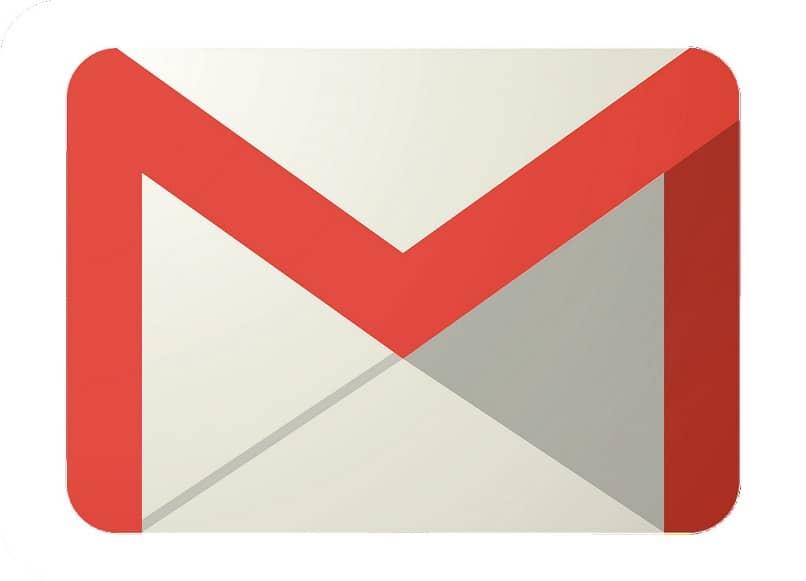
Descarga la extensión ImportExportTools y Thunderbird
Thunderbird es una herramienta para correos electrónicos muy potente, además será esencial en el procedimiento que hoy llevaremos a cabo. Por esta razón te recomendamos descargarla ahora mismo, podrá hacerlo a través del siguiente enlace Thunderbird.
Una vez hayas descargado la aplicación, es momento de instalarla. El proceso de instalación es como el de cualquier otra aplicación, presione siguiente hasta el final.
ImportExportTools es una herramienta que será de especial utilidad para nuestro objetivo, por ello te recomendamos descargarla con antelación. Puede descargar el archivo a través del siguiente enlace ImportExportTools.
Configure la aplicación Thunderbird
Una vez hayas descargado e instalado adecuadamente la aplicación Thunderbird es momento de configurarla:
- Diríjase hacia carpetas locales, una vez esté allí localicé la opción Crear una nueva cuenta y seleccione Correo electrónico.
- Aparecerá una nueva pantalla de configuración, presione sobre Saltar esto y usar mi cuenta de correo existente.
- En la siguiente pantalla deberá poner su nombre, su dirección de correo y la contraseña de dicha cuenta, tras esto presione sobre Continuar. Cuando el proceso haya culminado de clic sobre el botón Hecho.
- El siguiente paso es instalar la extensión que hemos bajado antes, para ello diríjase hacia la zona superior derecha y presione sobre las tres líneas ubicadas allí. Ahora presiona sobre la opción Complementos.
- Localice el pequeño engranaje de configuración ubicado arriba y a la derecha. Ahora seleccione la opción Instalar complemento desde archivo. El sistema le pedirá localizar el complemento, diríjase hacia el lugar donde descargó anteriormente la extensión. Al localizarla presione sobre Abrir.
- Tras el paso anterior la aplicación deberá ser reiniciada. Una vez la tengas abierta nuevamente diríjase hacia carpetas locales y presione clic derecho.
- Diríjase hacia ImportExportTools y posteriormente seleccione Importar Archivo Mbox. Aparecerá una nueva ventana, seleccione la primera opción y luego de clic en aceptar.
Llegó el momento de importar sus correos
- Llegó la hora de ubicar el archivo de respaldo de sus correos, para esto diríjase hacia el lugar donde lo guardo con anterioridad y seleccione la carpeta Mail, allí dentro debe encontrarse un archivo de formato MBOX, de clic sobre él y luego en abrir.
- El archivo importado aparecerá como última opción en carpetas locales, para importarlo a su correo electrónico tan sólo deberá arrastrar dicho archivo hasta su correo ubicado en la zona superior del programa Thunderbird.
- Tras este procedimiento ya tendrá importados sus correos.
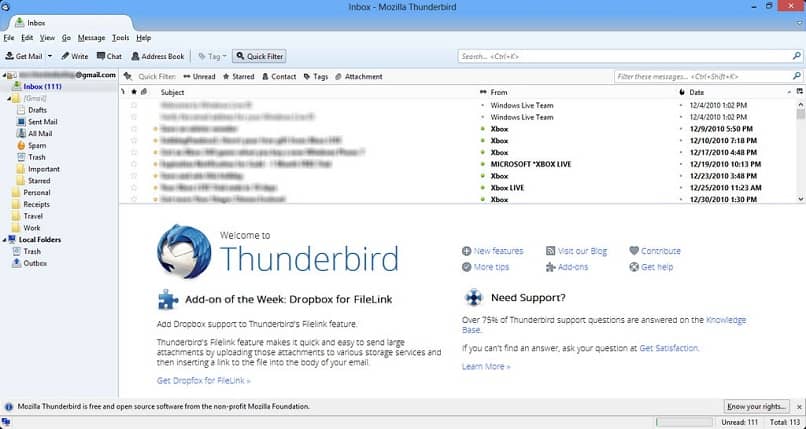
Importar los contactos
El proceso de importar contactos es mucho más sencillo, solo sigue estos pasos:
- Dirígete a tu cuenta de Gmail, presiona sobre Contactos.
- Una vez estés dentro de contactos da clic sobre más y presiona sobre la opción Importar.
- Ahora selecciona Archivo CSV o vCard, deberás buscar el respaldo en tu equipo, cuando lo localices selecciónalo y presiona en abrir,
- Tras esto ya tendrás tus contactos otra vez en Google.
Finalmente debes saber que también puedes recuperar correos de Gmail eliminados definitivamente de la papelera, así que no te preocupes más y coloca en práctica estos métodos.